解决打印机无法打印的问题(故障排除和维修方法)
- 科技资讯
- 2025-01-14
- 32
- 更新:2024-12-27 09:57:35
打印机是现代生活中不可或缺的设备之一,但有时我们可能会遇到打印机无法正常打印的问题。本文将介绍一些常见的故障排除和维修方法,帮助读者解决打印机无法打印的困扰。

一、检查连接线是否松动
如果打印机无法打印,首先检查连接线是否松动或未正确连接。插头可能松动或脱落,导致打印机无法与电脑通信。重新插入连接线并确保连接稳固。
二、检查墨盒或墨粉是否耗尽
墨盒或墨粉耗尽也会导致打印机无法正常打印。查看墨盒或墨粉的墨量指示器,如果指示器显示低墨量或空,请更换新的墨盒或墨粉。
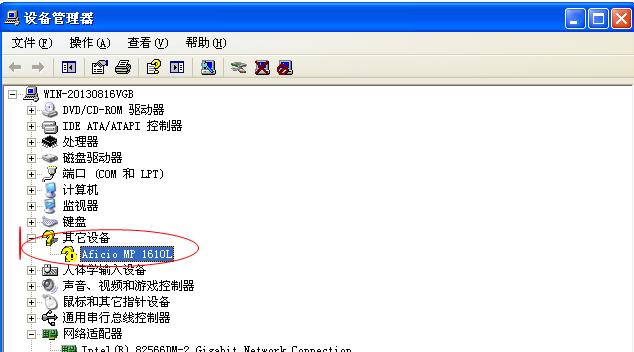
三、清洁打印头
长时间不使用打印机可能导致打印头堵塞。在打印机软件中选择“清洁打印头”选项,或者参考打印机说明书中的清洁方法,清洁打印头以确保其正常工作。
四、检查纸张是否正确放置
打印机无法打印可能是因为纸张没有正确放置。检查纸盒中的纸张是否正确摆放,纸张是否过多或过少都可能导致打印故障。根据打印机的要求调整纸张的位置和数量。
五、检查打印队列
打印队列中堆积过多的打印任务可能导致打印机无法正常打印。在电脑上打开打印队列,取消未打印的任务或将其暂停,然后重新启动打印机尝试打印。
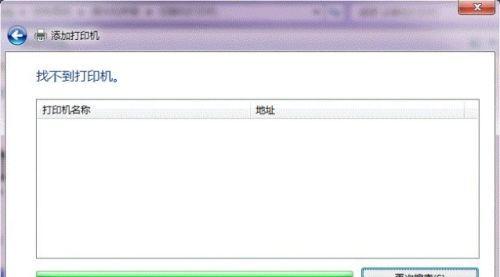
六、重新安装打印机驱动程序
打印机驱动程序可能损坏或过时,导致打印机无法工作。卸载现有的驱动程序,重新下载并安装最新版本的驱动程序,以确保与打印机的兼容性。
七、重启打印机和电脑
有时,重启打印机和电脑可以解决一些临时的通信问题。关闭打印机和电脑,等待几分钟后再重新开启它们,然后尝试打印。
八、检查打印机设置
检查打印机设置是否正确。在打印机软件或控制面板中,确认打印机的默认设置是否匹配所需的打印选项,如纸张大小、打印质量等。
九、更新打印机固件
打印机固件是打印机的内部软件,可以通过更新固件来解决一些硬件相关的问题。在打印机制造商的官方网站上查找并下载最新的固件版本,按照说明进行更新。
十、检查打印机传感器
打印机的传感器可能会出现故障,导致无法检测纸张或墨盒。使用打印机说明书中提供的方法检查传感器是否正常工作,并进行相应的维修或更换。
十一、清理打印机内部
长期使用后,打印机内部可能会积累灰尘或纸屑,导致打印机无法正常工作。使用吹气罐或柔软的刷子清理打印机内部,确保其干净并且没有堵塞。
十二、联系专业维修人员
如果经过以上步骤仍无法解决问题,可能是打印机的硬件故障。在这种情况下,建议联系专业维修人员进行维修或更换故障部件。
十三、定期维护打印机
定期维护打印机可以减少故障发生的概率。包括清洁打印头、更换耗材、升级驱动程序等,保持打印机的正常运行状态。
十四、预防打印机故障的方法
除了故障排除和维修,我们还可以采取一些预防措施,如避免使用低质量的耗材、正确使用打印机、避免暴露于灰尘和潮湿环境等。
十五、
打印机无法打印是一个常见的问题,但通过逐步排查和采取相应的维修方法,我们可以解决这个问题。定期维护和预防措施也能帮助我们减少打印机故障的发生。在遇到问题时,不妨参考本文提供的方法,尽快恢复打印机的正常工作。











